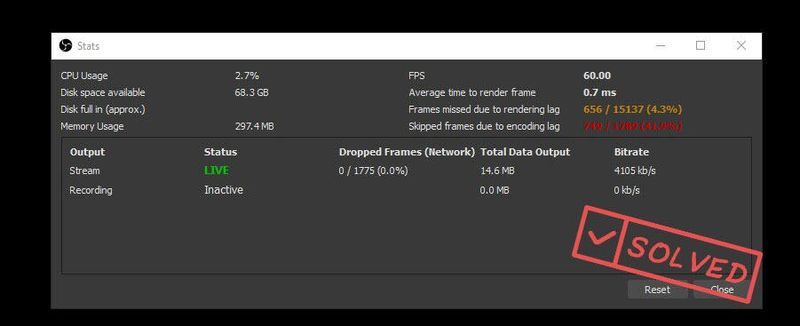
הורדת מסגרות של OBS או מסגרות שנשרו בדרך כלל מעידות על בעיית חיבור לרשת. זה מאוד מעצבן מכיוון שאתה עלול להיות מנותק משרת הסטרימינג כל הזמן ולהיתקל בפיגור זרימה. אבל אל תדאג; בעיה זו אינה קשה לפתרון.
נסה את התיקונים הבאים:
להלן 6 שיטות שהוכחו לתיקון מסגרות נפילת OBS. אתה לא צריך לנסות את כולם, פשוט פנה למטה ברשימה עד שתמצא את האחד שמתאים לך.
- עדכן את מנהל ההתקן של הרשת שלך
- קצב סיביות נמוך יותר
- בדוק את חומת האש והאנטי וירוס שלך
- סגור יישומים לשמירה על רוחב פס
- נתב לא תקין עלול להאט את מהירות האינטרנט שלך, כך שתוכל לעקוף את הנתב ולנסות חיבור המודם ישירות לגב המחשב .
- אתה יכול גם השתמש בכבל Ethernet אחר לבחון.
- תמיד מציעים לך להזרים חיבור קווי מכיוון שזה יציב יותר מ- WiFi.
- הפעל את Driver Easy ולחץ על לסרוק עכשיו לַחְצָן. לאחר מכן, Driver Easy יסרוק את המחשב שלך ויזהה מנהלי התקנים בעייתיים.

- לחץ על עדכון לחצן לצד מנהל ההתקן של מתאם הרשת המסומן כדי להוריד אוטומטית את הגרסה הנכונה של מנהל ההתקן, ואז תוכל להתקין אותו באופן ידני (תוכל לעשות זאת עם הגרסה החינמית).
או לחץ עדכן הכל להוריד ולהתקין באופן אוטומטי את הגרסה הנכונה של כל מנהלי ההתקן שחסרים או לא מעודכנים במערכת שלך. (זה דורש את גרסת פרו שמגיע עם תמיכה מלאה והבטחה להחזר כספי של 30 יום. תתבקש לשדרג כשתלחץ עדכן הכל .)
 גרסת ה-Pro של Driver Easy מגיע עם תמיכה טכנית מלאה.
גרסת ה-Pro של Driver Easy מגיע עם תמיכה טכנית מלאה. - הפעל את סטודיו OBS שלך.
- בחר קבצים > הגדרות בפינה השמאלית העליונה של המסך הראשי.

- בחר את תְפוּקָה לשונית. לאחר מכן, להוריד את קצב הסיביות של הווידאו ולחץ בסדר כדי לשמור את השינויים.

- סוּג חומת האש של Windows בתיבת החיפוש ולחץ חומת האש של Windows Defender .

- בחר הפעל או כבה את חומת האש של Windows Defender .

- תִקתוּק כבה את חומת האש של Windows Defender (לא מומלץ ) תחת הגדרות רשת דומיין, הגדרות רשת פרטית והגדרות רשת ציבורית, ולחץ בסדר .

- לחץ לחיצה ימנית על כל שטח ריק בשורת המשימות ולחץ מנהל משימות .

- בחר את התהליך שצורך הכי הרבה תנועה ולחץ סיום המשימה , אחד בכל פעם.

- הפעל את OBS ונווט אל קבצים > הגדרות .

- בחר את זרם לשונית.

- בחר את השירות שבו תרצה להשתמש ולחץ חבר חשבון (מומלץ) .

- היכנס עם שם המשתמש והסיסמה שלך.
- לאחר השלמתו, שנה את השרת מהרשימה הנפתחת ולחץ בסדר כדי לשמור את השינויים.

- בעיה ברשת
תיקון 1 - פתור את בעיית החומרה
כשלב הראשון של פתרון בעיות, אתה יכול לשלול את החומרה הפגומה כגורם אפשרי. כך תוכל לבצע בדיקה בסיסית:
אם החומרה שלך עובדת כמו שצריך, ייתכן שהסיבה לכך היא משהו אחר כמו מנהל התקן רשת או הגדרות OBS. המשך לקרוא לקבלת פתרונות תואמים נוספים.
תיקון 2 - עדכן את מנהל ההתקן של הרשת שלך
אם אתה משתמש במנהל התקן רשת פגום או מיושן, סביר להניח שתתקל בבעיית הפלת מסגרות OBS. בין אם אתה זורם עם OBS או משחק במשחק מקוון, עליך לשמור על מנהל התקן הרשת שלך מעודכן כדי להבטיח חיבור חלק.
ישנן שתי דרכים קלות ובטוחות לעדכן את מנהל ההתקן של הרשת:
באופן ידני - אתה יכול ללכת לאתר היצרן של המחשב או לוח האם שלך, למצוא את מנהל ההתקן העדכני ביותר המתאים לטעם הספציפי שלך של גרסת Windows ולהוריד אותו ידנית.
באופן אוטומטי - אם אין לך זמן, סבלנות או כישורי מחשב לעדכן את מנהל ההתקן של הרשת שלך באופן ידני, אתה יכול לעשות זאת באופן אוטומטי עם דרייבר קל .
Driver Easy יזהה אוטומטית את המערכת שלך וימצא את מנהלי ההתקן המדויקים של הרשת התואמים לגרסת Windows שלך, והוא יוריד ויתקין אותם בצורה נכונה:
אם אתה צריך עזרה, אנא צור קשר צוות התמיכה של Driver Easy בְּ- support@drivereasy.com .
הפעל את OBS כדי לראות אם הבעיה נמשכת. אם כן, בדוק את התיקון הבא למטה.
תיקון 3 - קצב סיביות נמוך יותר
קצב סיביות הוא איכות הווידאו או האודיו המועלים וזה תלוי במידה רבה במהירות האינטרנט שלך. אם אתה רואה פריימים שנפלו ב-OBS, נסה להוריד את ההגדרה הזו כדי לפצות על החיבור הגרוע.
להלן השלבים:
אם אתה משתמש ב-OBS Studio 24, התכונה Dynamic Bitrate תעזור לך להתאים אוטומטית את קצב הסיביות בהתאם לחיבור האינטרנט שלך. פשוט עבור אל מִתקַדֵם לשונית ולסמן שנה באופן דינמי קצב סיביות כדי לנהל עומס (ביטא) .

אם שיניתם את כל ההגדרות אבל עדיין חווים את הפריימים שנשמטו, עבור אל תיקון 4.
תיקון 4 - בדוק את חומת האש והאנטי וירוס שלך
חומת האש של תוכנת האנטי-וירוס שלך עלולה לפעמים להפריע לחיבור של OBS ולעורר את בעיית שחרור המסגרות. כדי לראות אם זה המקרה, אתה יכול להשבית זמנית את התוכנות האלה באמצעות השלבים הבאים.
חָשׁוּב : היזהר במיוחד באילו אתרים אתה מבקר, אילו הודעות דוא'ל אתה פותח ואילו קבצים אתה מוריד לאחר השבתת חומת האש שלך.לאחר שתסיים, בדוק את הבעיה. אם זה תוקן, פשוט הוסף חריג עבור obs32.exe/obs64.exe לאנטי-וירוס או חומת האש שלך כדי שיוכלו לפעול כראוי.
אם זו לא הסיבה, אל תשכח להחזיר את הגדרות חומת האש שלך להגנה הדרושה. אז תסתכל על השיטה הבאה למטה.
תיקון 5 - סגור יישומים לשמירה על רוחב פס
כאשר תוכניות מרובות פועלות ברקע ותופסות את משאב הרשת שלך, OBS יתחיל לפגר ולהיתקע בהורדת פריימים. לפני הסטרימינג, הקפד לסגור את כל תוכניות ה-hogging של רוחב הפס.
הפעל מחדש את OBS כדי לראות אם המסגרות הנופלות נעלמות. עדיין אין מזל? יש את השיטה האחרונה לנסות.
תיקון 6 - שנה את השרתים
אם אתה זורם בשרת המומלץ או ברירת המחדל, בחרת את השרת שהכי קרוב אליך או פינג הכי טוב לך. אבל אם זה לא נותן את החיבור הטוב ביותר או אפילו מוביל להורדת פריימים, עליך להחליף את השרת.
אתה יכול לנסות שרתים שונים עד שתמצא את השרת שאתה זורם בצורה הכי חלקה איתו.
אני מקווה שאחד מהתיקונים שלמעלה פותר את מסגרות ה-OBS שלך לשחרור. אם יש לך שאלות או הצעות נוספות, אל תהסס להשאיר תגובה למטה.













![שגיאת 'נהג גרפי קרס' של Valorant [תיקון מהיר]](https://letmeknow.ch/img/knowledge/03/valorant-graphics-driver-crashed-error.jpg)


![[נפתר] NieR: התרסקות המשכפל](https://letmeknow.ch/img/knowledge/41/nier-replicant-crashing.jpg)

